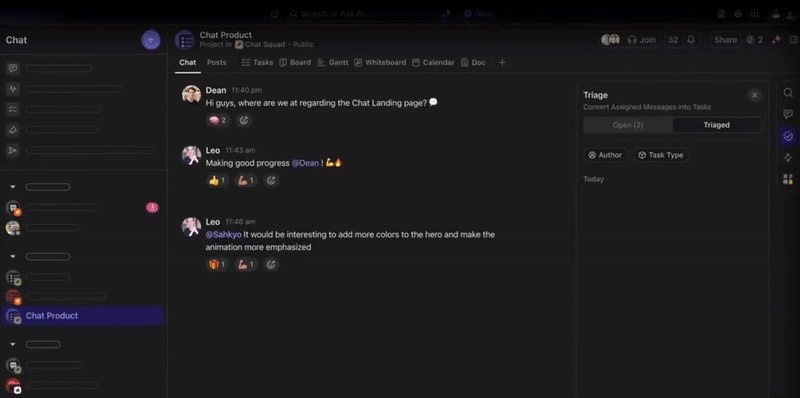Wenn Sie im Urlaub sind oder sich einen Tag von der Arbeit freigenommen haben, möchten Sie nicht durch das ständige Klingeln Ihres Telefons gestört werden, richtig? Aber manchmal gibt es Nachrichten, auf die man einfach antworten muss.
Wenn Sie diese nicht beantworten, verpassen Sie möglicherweise wichtige Unterhaltungen und Kundenfeedback, was sich auf die allgemeine Zufriedenheit auswirkt. In solchen Fällen ist selbst eine einfache Nachricht zur Bestätigung eine gute Option.
Wenn Sie zu denjenigen gehören, die 1.5 Milliarden Benutzer von WhatsApp Business bemüht sich das Auto-Reply Feature um eine Lösung. Mit der Funktion der automatischen WhatsApp-Antworten können Sie automatisierte Antworten auf alle Ihre geschäftlichen Mitteilungen senden.
Effiziente Kommunikation, auch wenn Sie sich eine Auszeit genommen haben, ist das Markenzeichen einer gut organisierten Person. Schauen wir uns an, wie die automatische WhatsApp-Antwort Ihren Posteingang entlasten kann.
Wie man die automatische Antwort in WhatsApp einstellt
Als erstes schauen wir uns an, wie man diese automatischen Antworten in der WhatsApp Business App einrichtet. Wenn Sie diese Schritte befolgen, sollten Sie in der Lage sein, Ihre Auto-Antwort-Nachricht zu kontrollieren, an wen Sie sie senden und sogar Ihre Geschäftszeiten angeben können.
Schritt 1: Erstellen Sie ein WhatsApp Business-Konto
Um die automatischen Antwortnachrichten einzurichten, benötigen Sie zunächst ein Konto in der WhatsApp Business App. Das ist ganz einfach: Laden Sie die App aus Ihrem App-Store herunter und melden Sie sich mit Ihrer registrierten WhatsApp Business Nummer an.
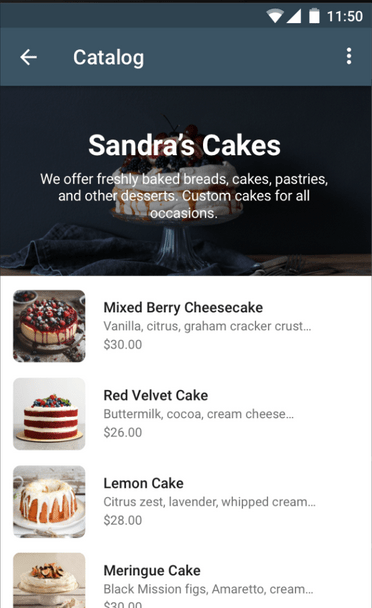
über Google Play
Schritt 2: Finden Sie die Business tools
In der WhatsApp Business App müssen Sie nun den Bereich Business Tools finden. Wenn Sie Android verwenden, finden Sie diesen im Menü oben rechts, klicken Sie also einfach auf die drei Punkte. iOS Benutzer finden den Bereich Business Tools unter Einstellungen.
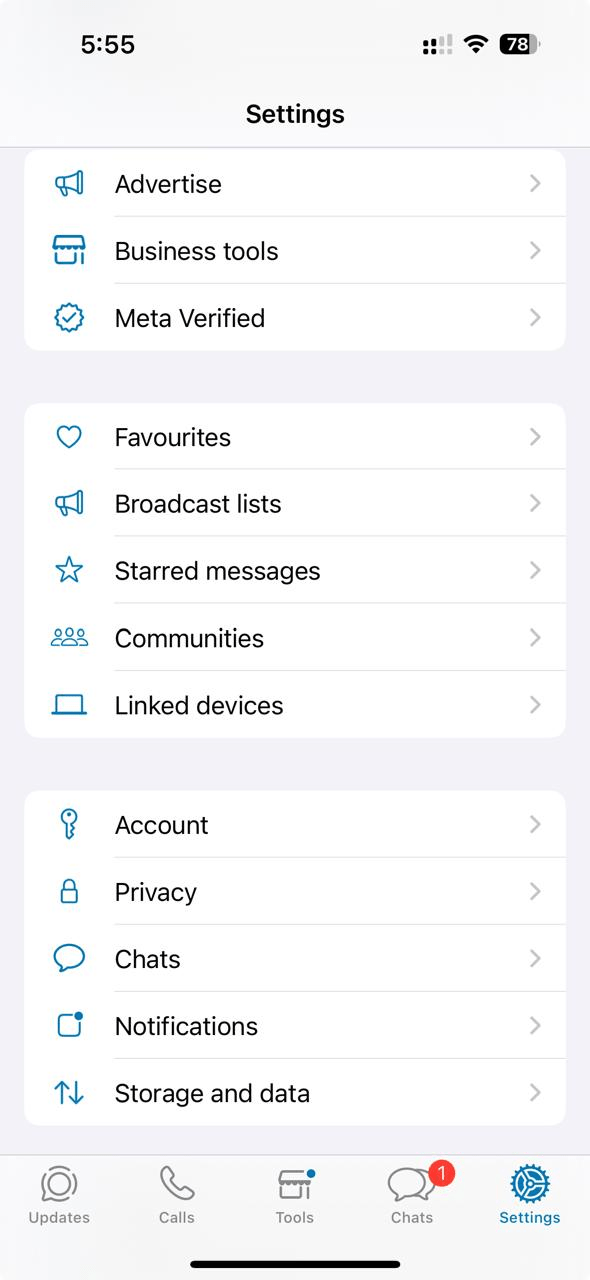
über WhatsApp Business
Schritt 3: Einrichten einer 'Abwesenheitsnachricht'
Im Bereich Business Tools finden Sie eine Registerkarte "Abwesenheitsnachricht", auf der Sie Ihre automatischen Antwortnachrichten einstellen können. Wenn Sie auf diese Registerkarte tippen, können Sie die Option zum Senden von Abwesenheitsnachrichten umschalten. Schalten Sie sie durch Anklicken des Kippschalters ein.
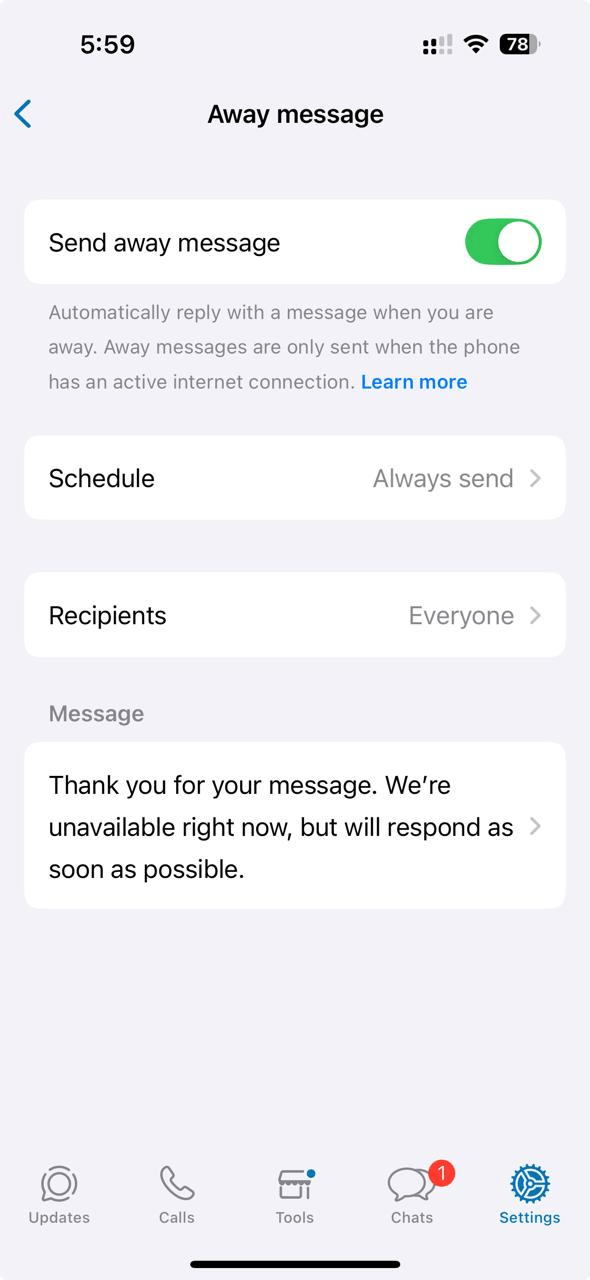
Schritt 4: Benutze deine Nachricht
Auf der Registerkarte "Abwesenheitsnachricht" können Sie Ihre automatischen WhatsApp-Antwortnachrichten bearbeiten. Sie können Ihre automatisierte Nachricht an Ihre geschäftlichen oder persönlichen Bedürfnisse anpassen.
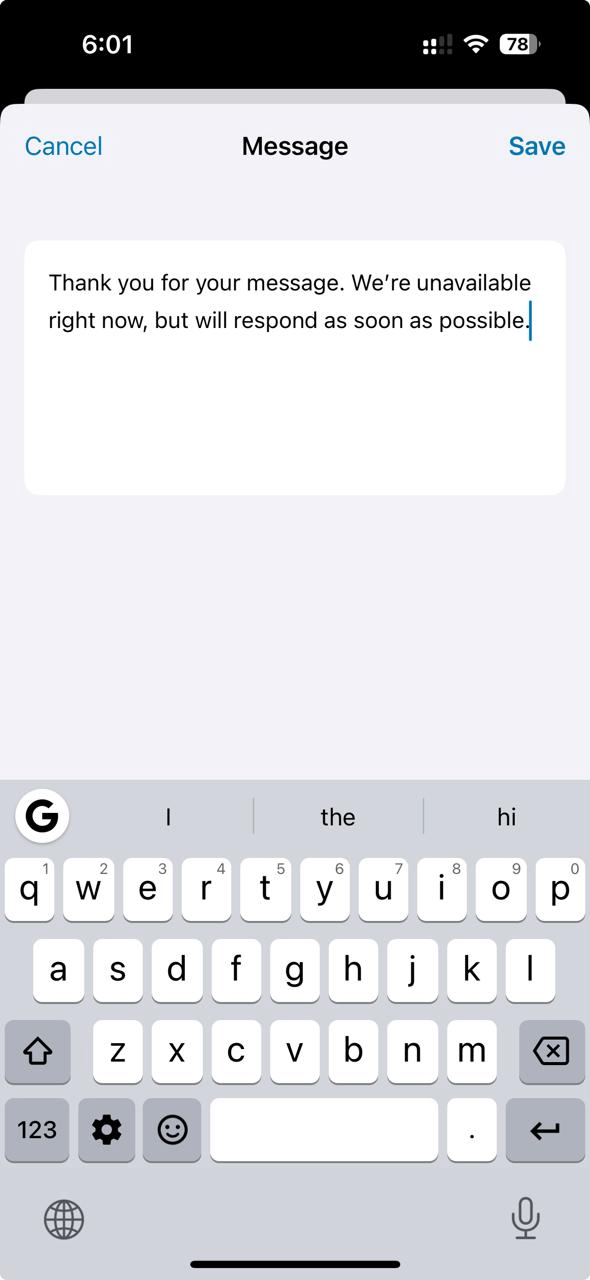
Auch gelesen: 10 beste Software für den freigegebenen Posteingang (Bewertungen & Preise)
Schritt 5: Planen Sie die Nachrichten
Der nächste Schritt in diesem Prozess ist die Auswahl des Zeitplans, den Sie für Ihre Abwesenheitsnachrichten verwenden möchten. Es gibt drei grundlegende Optionen:
- Immer senden: Diese Standardantwort wird an jeden gesendet, der Sie kontaktiert. Wenn Sie eine Nachricht auf Abruf bereithalten, fühlen sich diejenigen, die sich an Sie wenden, nie vernachlässigt
- Benutzerdefinierter Zeitplan: Verwenden SieWhatsApp für Ihr Business oderinterne Kommunikation? Richten Sie Ihre automatischen Antworten so ein, dass sie innerhalb bestimmter Stunden versendet werden. Dies ist auch eine gute Möglichkeit für Berufstätige, ihre eingehenden Nachrichten erfolgreich zu verwalten
- außerhalb der Geschäftszeiten: Auch wenn Sie nicht arbeiten, antwortet WhatsApp mit einer automatisierten Nachricht an Ihre Kunden
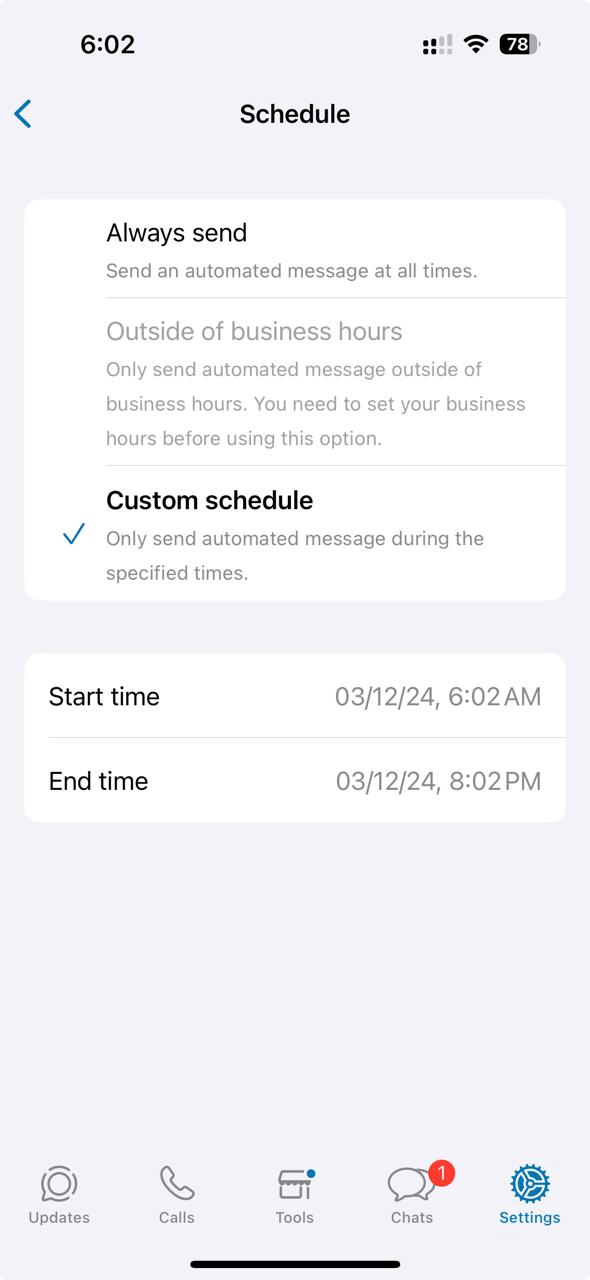
Auch gelesen: 10 Kommunikationsstrategien für Teams für eine effektive Zusammenarbeit
Schritt 6: Auswahl der Empfänger
Nachdem Sie Ihre Nachricht benutzerdefiniert und den Versandzeitpunkt festgelegt haben, müssen Sie die Empfänger festlegen. Dies kann für alle oder nur für die Personen geschehen, die Sie in Ihr Adressbuch aufgenommen haben. Hier sind kleinere benutzerdefinierte Anpassungen möglich, z. B. können Sie festlegen, dass die Abwesenheitsnachricht nicht an bestimmte Personen gesendet wird.
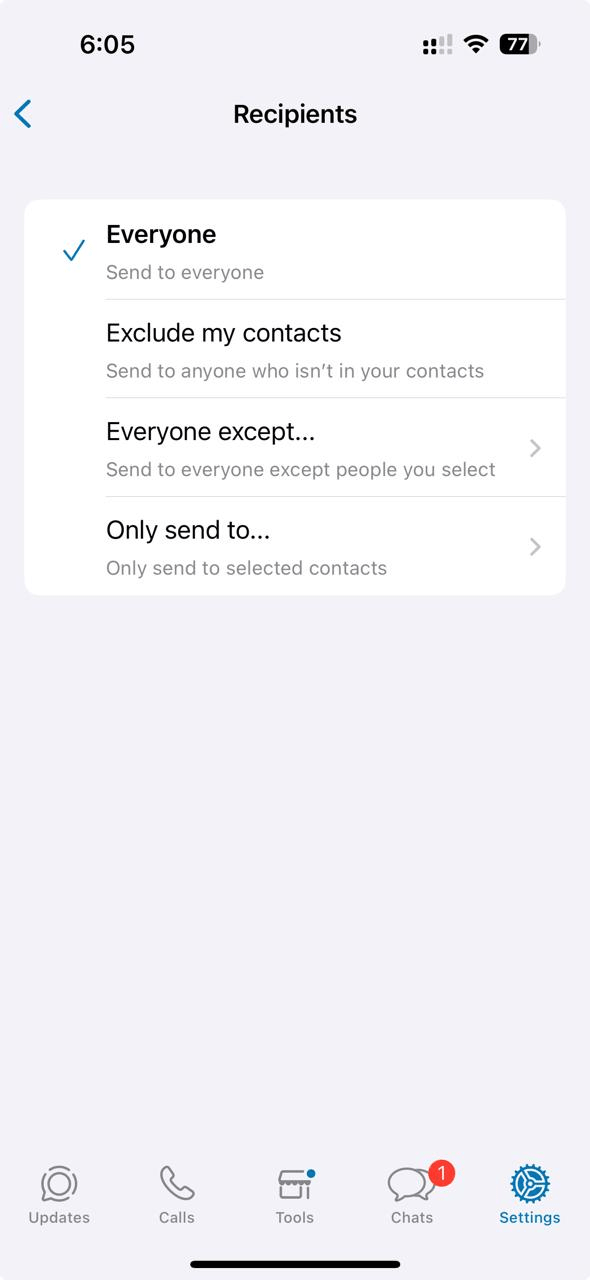
Und das war's schon! Sie müssen all die harte Arbeit, die Sie investiert haben, speichern, und nach einer kurzen Überprüfung sind Sie erledigt!
💡Pro-Tipp: Stellen Sie sicher, dass Ihr Gerät über eine aktive Internetverbindung verfügt, damit die Abwesenheitsnachrichten funktionieren.
Einschränkungen bei der Nutzung von WhatsApp
Die Automatisierung dieser Antworten in der WhatsApp Business App bedeutet zwar, dass Sie mehr Zeit haben, aber es gibt auch einige Limits, die damit einhergehen:
- Nicht vollständig anpassbar: Die derzeitige Einheitslösung von WhatsApp erlaubt es Ihnen nur, die erste Nachricht zu benutzerdefinieren. Für Aktualisierungen oder zum Erstellen von Folgeaufgaben müssen Sie Ihre Kontakte immer noch manuell kontaktieren
- Mangelnde Flexibilität: Sie können Ihren Zeitplan zwar leicht verwalten, aber es gibt Zeiten, in denen Sie sich wünschen, den Prozess zu automatisieren. Instanzen, die berufstätig sind, möchten vielleicht eine automatische WhatsApp-Antwort nur für den Urlaub planen
- Vorsicht vor Missverständnissen: Wenn Sie Ihre automatischen Antworten nicht regelmäßig aktualisieren, könnten Sie die falschen Informationen weitergeben. Achten Sie darauf, dass Sie Ihre automatischen Nachrichten im Auge behalten und sie ab und zu bearbeiten
- Fehlendes menschliches Gefühl: Eine der größten Herausforderungen bei automatisierten Nachrichten ist der Mangel an interaktiver Kommunikation. Ohne einenechtzeit-Antwortkönnen sich Ihre Empfänger von Ihnen entfremdet fühlen
Ja, die WhatsApp Business App verwaltet eingehende Nachrichten für Geschäfte. Wenn Nachrichten und Unterhaltungen jedoch in umsetzbare Elemente umgewandelt werden müssen, ist ein All-in-One-Produktivitätstool wie ClickUp bietet Möglichkeiten zur Verbesserung der Kommunikation im Business. Lassen Sie uns weitere Informationen erhalten.
Auch lesen: die 11 besten WhatsApp-Alternativen für Business
Abwesenheitsnachrichten mit ClickUp planen
Wenn Sie feststellen, dass die automatischen Antworten von WhatsApp Business nicht ausreichen, um Ihre Probleme zu lösen, müssen Sie sich nach einer umfassenderen Lösung umsehen, die es Ihnen ermöglicht, nahtlos zu kommunizieren und gleichzeitig die Antworten zu automatisieren und die Aufgaben nach Priorität zu trennen.
Bei einer schnellen Suche werden Sie viele Tools finden, die diese Features anbieten. Aber welches sollten Sie wählen?
Nun, ClickUp ist die Antwort. Es ist eine flexible und effektive Lösung zur Vereinfachung der Kommunikation im Geschäft. Sie können damit auch eingehende Nachrichten verwalten, Dateien freigeben und Videoanrufe führen.
Vor ClickUp führten Meetings und die Hin- und Her-Kommunikation per E-Mail zu einem schwarzen Loch, in dem Elemente ungesehen und unbeaufsichtigt blieben. Das führte dazu, dass Aufgaben nicht rechtzeitig überprüft wurden und niemand wusste, wie es mit der kreativen Entwicklung weiterging. Jetzt kann jeder im Team klar sehen, wann Elemente fällig sind, und innerhalb der Aufgaben chatten und zusammenarbeiten
Samantha Dengate, Senior. Projektleiterin bei Diggs
Halten Sie die Dinge am Laufen, auch wenn Sie nicht im Büro sind - mit dem dynamischen ClickUp Chat . Hier sind einige der Features, die es bietet:
1. Reduzieren Sie Engpässe mit ClickUp Chat
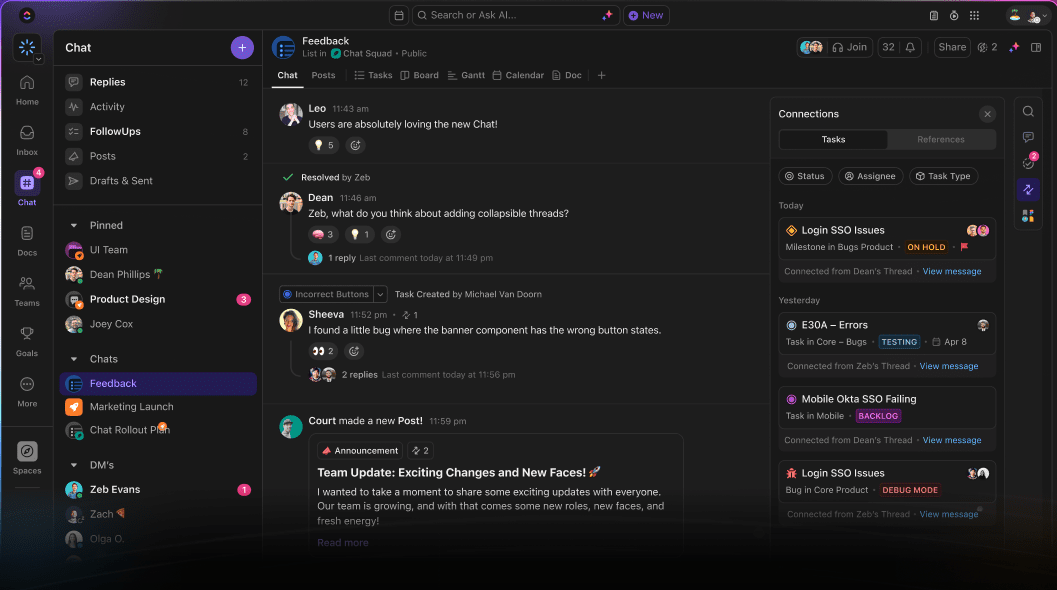
Verwalten Sie mehrere Unterhaltungen an einem Ort mit ClickUp Chat
ClickUp ist die Alles-App für die Arbeit. Und mit ClickUp Chat können Sie alle Ihre Arbeiten an einem Ort zusammenführen. Anstatt automatische Antworten auf WhatsApp Business einzustellen, wodurch die Unterhaltungen von Ihrem Workspace getrennt bleiben, lässt sich ClickUp Chat direkt in Ihren gesamten Workflow integrieren.
ClickUp Chat macht ständige Kontextwechsel überflüssig. Sie können Kommentare senden, Feedback freigeben oder um Updates bitten, wo Ihre Aufgaben hinzugefügt wurden.
Die benutzerdefinierten Chat-Kanäle fungieren als individuelle Threads und können nach Team, Projekt oder Unterhaltung unterteilt werden. Mit mehreren Teilnehmern, die Ihre Verfügbarkeit, Ihren Zeitplan und Ihre prioritären Aufgaben einsehen können, ermöglicht ClickUp Chat Ihren Kollegen eine nahtlose Kommunikation auch in Ihrer Abwesenheit!
Der Chat integriert außerdem Video- und Audioanrufe, so dass Benutzer nahtlos von einer schriftlichen Unterhaltung zu einer Live-Diskussion innerhalb derselben Plattform übergehen können.
Auch gelesen: 11 beste Apps und Tools für die Team-Zusammenarbeit
2. Richten Sie automatische Nachrichten ein, um Ihre Teams zu benachrichtigen
Integriert in Ihren Arbeitsplatz können Sie vor Ihrer Abwesenheit eine "Update"- oder "Ankündigungs"-Nachricht erstellen. Verknüpfen Sie alle relevanten Updates, Dokumente oder Anweisungen mit diesem Update, und Ihre Kollegen können darauf zugreifen, während Sie weg sind!
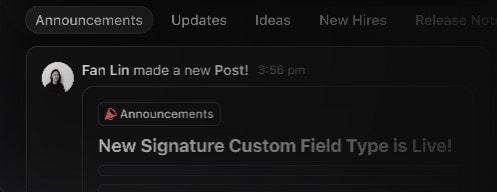
Halten Sie Ihre Teamkollegen mit Ankündigungen oder Updates im ClickUp Chat auf dem Laufenden
Dieses Feature ist äußerst hilfreich, um sicherzustellen, dass die Arbeit nicht durch fehlende Informationen ins Stocken gerät, wenn jemand aus Ihrem Team nicht verfügbar ist.
3. Überprüfung in einer Minute
ClickUp Chat sorgt nicht nur dafür, dass Ihr Workflow nicht unterbrochen wird, sondern erfasst und verknüpft auch alle relevanten Kommentare mit den entsprechenden Aufgaben.
Erwähnt Ihr Kollege eine bestimmte Aufgabe im Chat, wird diese sofort verknüpft. So können Sie die Schritte einer Aufgabe nachvollziehen, ohne dass Ihnen eine Information entgeht. Wenn Sie aus Ihrer Pause zurückkehren, können Sie die Chats durchsehen und alles, was Sie verpasst haben, in wenigen Minuten nachholen.
ClickUp Chat bietet unendlich viele Möglichkeiten. Richtig eingesetzt, kann dieses interne Kommunikations-Tool Ihr Verständnis von Produktivität verändern.
Auch gelesen: Wie Sie Ihre Team-Management-Fähigkeiten verbessern können
ClickUp Brain: Ihr KI-Kumpel
Manchmal wünschen wir uns bei der Arbeit, dass jemand die einfachen Dinge für uns beantworten könnte oder die Fragen, die wir außerhalb der Geschäftszeiten erhalten. Nun, ClickUp Gehirn ist darauf trainiert, genau diese Dinge zu erledigen.
ClickUp Brain ist ein KI-Tool, das darauf trainiert ist, einfache Abfragen in Ihrem Namen zu beantworten, selbst wenn Sie nicht anwesend sind, indem es den Kontext aus früheren Unterhaltungen ableitet.
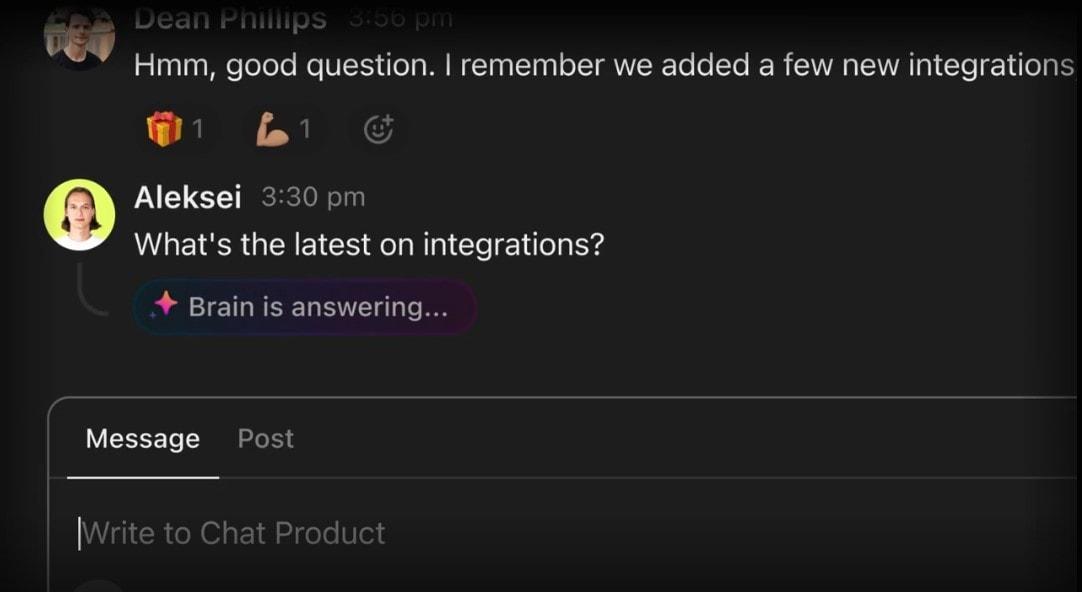
Nutzen Sie ClickUp Brain, um Abfragen schnell, einfach und effektiv zu beantworten
Darüber hinaus kann ClickUp Brain auch die Fortschritte zusammenfassen, die Sie bei Projekten verpasst haben. Vergessen Sie die Zeiten, in denen Sie sich durch seitenweise E-Mails und Daten wühlen mussten, um auf den neuesten Stand zu kommen; das ist jetzt nur noch eine Frage von Sekunden!
ClickUp Brain kann Ihnen auch dabei helfen, die perfekte Out-of-Office-Nachricht zu verfassen, indem es die zu erwähnenden Informationen, den Ton und den Kontext Ihrer automatischen Antwort berücksichtigt.
Sie können automatische Antworten und automatisierte Nachrichten über WhatsApp Business oder jede andere Messaging App einrichten. Außerdem, ausarbeitung eines starken Kommunikationsplans festigt die Anforderungen an die Kommunikation in Ihrem Geschäft weiter.
Auch gelesen: 10 beste Team Gruppen Chat Apps für Geschäfte
4. Verfolgen Sie jede Unterhaltung mit ClickUp Vorlagen
Instant Messaging ist zu einem unverzichtbaren Bestandteil des modernen Arbeitsmanagements geworden. Allerdings kann die Verwaltung mehrerer Unterhaltungen über verschiedene Plattformen hinweg zu Chaos und verpassten Informationen führen.
Die ClickUp Sofortnachrichten-Vorlage bietet eine zentrale Lösung zur Erleichterung der Kommunikation in Ihrem Team.
ClickUp Vorlage für Sofortnachrichten
Mit dieser Vorlage können Sie Ihre Chats über die internen Nachrichten Ihres Teams organisieren. Mit dieser Vorlage können Sie:
- Alle Threads Ihrer Unterhaltungen an einem Ort einsehen
- Priorisierte Aufgaben hervorheben und entsprechend bearbeiten
- Nie mehr Gefahr laufen, eine Nachricht zu verpassen
Auch gelesen: Kollaboration am Arbeitsplatz: 10 Vorteile und Beispiele von Experten
Verbessern Sie Ihre Kommunikation mit ClickUp
Auch wenn das Feature der automatischen WhatsApp-Antwort nützlich sein kann, gibt es effizientere Lösungen für die Verwaltung Ihrer Geschäftskommunikation.
WhatsApp birgt Herausforderungen wie Limitierungen der Zeichen, fehlende Automatisierung und die Gefahr von Fehlkommunikation, was die Produktivität beeinträchtigen kann.
ClickUp hingegen bietet eine umfassende Plattform, die es Unternehmen ermöglicht, ihre Kommunikation zu rationalisieren und die Effizienz zu steigern. Mit Chat befindet sich alles, von der täglichen Kommunikation bis hin zur Verwaltung von Aufgaben, unter einem Dach.
Das ist aber noch nicht alles! Sie können Antworten hinzufügen, bearbeiten, löschen und automatisieren wie ein Kommunikations-Ninja.
Wenn Sie also eine Pause von der Arbeit einlegen oder KI auf alltägliche Abfragen antworten lassen möchten, clickUp heute kostenlos ausprobieren !